|

Nouveau
 Traduit Traduit
|
En [Néerlandais ] par Marion
ici
 |
En [Anglais ] par Marion
ici
 |
En [Italien] par Magdy
ici
 |
En [Allemand ] par
Marion
ici
 |
Partie d'échec

Traducteur ici
|
LES FILTRES
Media spark (dans le dossier matériel)
* VM Distorsion/ kaleidoscope
Mura's meister /perspective tilling et clouds
Media spark /vignette white
Andromeda perspective
Penta.Com dot and cross
*
vous les trouvez
ici


mon site web

http://www.reneegraphisme.fr/ |
|
TUBES
*
DE GUISMO
Les tubes que j'utilise dans mes tutoriels ont été reçu sur les
groupes des tubeurs
que je remercie pour m 'avoir donné l’autorisation de les utilisés
Ou ils ont été trouvé sur le net, au fil de mes nombreuses
recherches
Si un de ces tubes vous appartient,
Contacter-moi
afin que je puisse faire un lien vers votre site
ou retirer celui -ci
merci |
|
Avant de commencer
*
Ouvrir le matériel
Ouvrir les
tubes /dupliquer et fermer les originaux
Minimiser
Masque en bas de votre PSP
Mettre les filtres dans
leurs dossiers appropriés
Pinceaux et autres
outils dans leurs dossiers - Psp respectifs
Pour importer les
Presets / Double clic sur le fichier il se placera
automatiquement
*
Pour les anciennes versions de PSP
si vous avez un message d'erreur pour
ouvrir les tubes

Clic >OK et ils vont s'ouvrir
Merci
|
 On commence
On commence
1. Ouvrir image 900 x 600 pixels en Blanc
2. Calques - Nouveau calque raster
- Pot
de peinture
le remplir #000000
3. Calques - Nouveau calque de masque a partir d'une image/ouvrir
masque » CUBE1 »

4. Calques - Fusionner le groupe
5. Effets- Modules externes - VM distorsion - Kaleidoscope
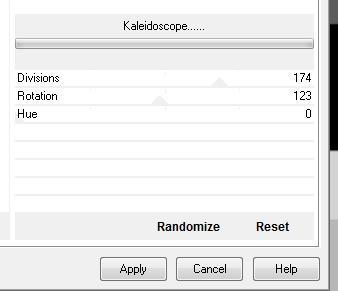
6. Effets- Modules externes - Mura's Meister /Perspective Tiling
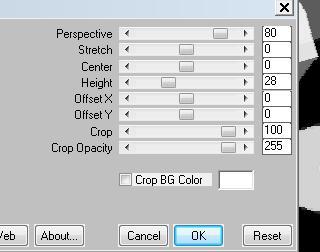
7. Effets- Effets 3D - Ombre portée en Noir

8. Sélections - Charger- Enregistrer une sélection à partir du
disque - Charger la sélection ''renee_partie echec_1''
9. Calques - Nouveau calque raster
- Editer copier - Editer coller le tube »affiche 1 »
dans la sélection
10. Sélections- Désélectionner
11. Effets - Modules externes - Media Spark /Vignette White
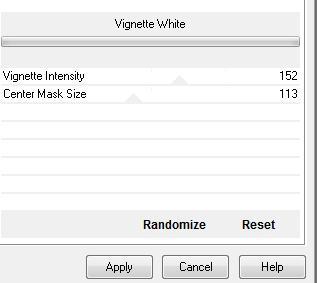
12. Effets- Effets de distorsion - Distorsion de l'objectif
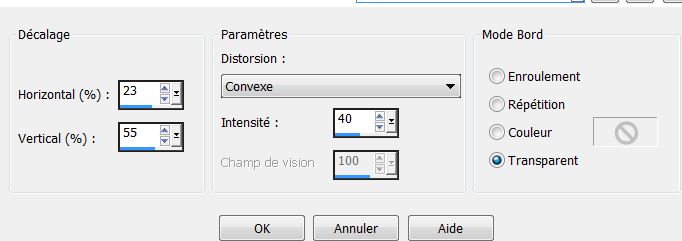
13. Effets- Effets 3 D - Ombre portée en Noir

14. Refaire ombre portée mais en négative -12/ et -15
15. Activer le tube '' calguisechiquier9092011''
-
Image - Redimensionner a 18%
- Editer copier - Editer coller comme nouveau calque -bien placer
16. Effets- Modules externes - Eyecandy 5 /Perpsective shadow -
Preset" renee
echec"
17. Activer le tube ''calguisChessLatex12092011''
-
Image
redimensionner 48%
- Editer copier - Editer coller comme nouveau calque /bien placer

18.
Calques- Réorganiser - Déplacer vers le bas
19.
Activer le
tube ''calguiAbstract 28082011/se placer sur le raster 1'' du tube
-
Image redimensionner a
80%
- Editer copier - Editer coller comme nouveau calque placé le comme ceci

- Calques- Réorganiser - Déplacer vers le bas
20.
Se
replacer en haut de la palette des calques
21.
Editer copier - Editer coller
le tube '' pion echec''- coller comme nouveau calque/placer
en bas a gauche
22. Calques - Fusionner les calques visibles
23.
Image - Ajouter des bordures 5pixels noir
24. Calques - Dupliquer
25. Effets - Modules externes- Andromeda Perspective /It open centered
26.
Avec votre flèche de direction du clavier amener contre le bord
Gauche du travail amener contre le bord
Gauche du travail
Votre palette des calques se présente comme ceci
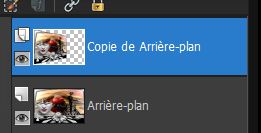
27. Se placer sur arrière- plan
-
Sélections - Charger- Enregistrer une sélection à partir du disque -
Charger la sélection
« renee_
partie echec2 »
-
Réglage
flou - Flou Gaussien a 45
28. Sélections - Désélectionner
29. Se
placer en haut de la palette des calques
30. Editer copier - Editer coller le tube'' calguisaprentisorcier03092011'' comme
nouveau calque /bien placer
31. Editer copier - Editer coller le tube "" nuage 6''comme nouveau calque /bien placer
en haut /coin droit et recouvrir le bord du chapeau
32. Editer copier - Editer coller le tube '' oiseaux '' comme nouveau calque /bien placer
33. Editer copier - Editer coller les tubes '' pion échec et pion
échec noir''
comme nouveau calque /placer en bas a droite de votre travail
34. Calques - Fusionner tous
35. Image - Ajouter des bordures de 5 pixels #000000
36. Images - Ajouter des bordures de 40 pixels #ffffff
37. Images - Ajouter des bordures de 5 pixels #000000
38.
Styles et textures avant plan le couleur #ffffff et en arrière plan #000000
39. Sélectionner la bordure blanche avec la baguette magique
40. Effets- Modules externes - Mura's Meister - Clouds
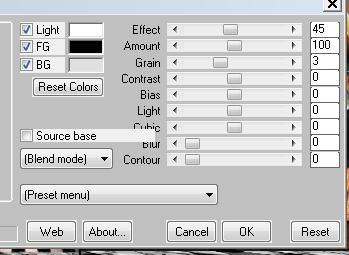
41. Effets- Modules externes - Penta Com /Dot and Cross à 66/10/2
42. Sélections - Désélectionner
43.
Écrire
un titre a votre goût
C'est terminé- Merci
Renée
Ecrite 2010
mise en place
le 22/11/2010
N'oubliez pas de
remercier les gens qui travaillent avec nous et pour
nous j'ai nommé les tubeurs - testeurs et les
traductrices Merci
*
Je fais partie des Tutorial Writers Inc.
Mes tutoriaux sont enregistrés régulièrement


*
|
Pour voir vos réalisations c'est ici
 |
|